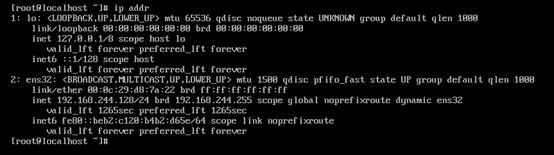ほとんどの企業は、Windowsでの過剰なサービスとメモリおよびCPUの使用量が多いためにサービスを展開し、サービスが一時停止またはハングアップしたように見えることがあります。そのため、特別なケースはありません。最初の選択肢は、Linuxでサービスを展開することです。 VMを使用した本番環境でのLinuxのインストールを示します。
まず、VMwareを使用して仮想マシンを作成します。これが初めての場合、または初心者がVM仮想マシンをプレイしたばかりの場合は、仮想マシンの作成方法を学ぶための他のチュートリアルを見つけることができます。ここにLinuxインストールの直接のデモがあります。
仮想マシンをオンにした後、インストールインターフェイスに入ります。現時点では、次の2つのオプションがあります。
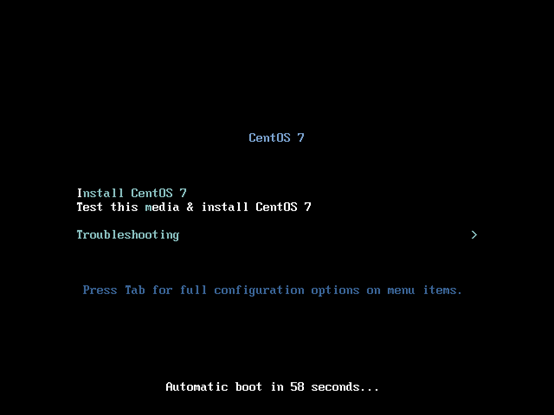
最初のオプションは直接インストールすること、2番目はLinuxの整合性をチェックして確認してからインストールすることです。これには長い時間がかかるため、通常は最初のオプションを選択して言語選択インターフェイスに入ります。

通常はデフォルトの英語ですが、中国語も選択できます

日付はタイムゾーンを設定する時間です。通常、中国はアジアと上海を選択します。実稼働環境は基本的にコマンドウィンドウ操作であるため、ソフトウェア選択では最小インストールが選択されます。最小インストールにはコマンドウィンドウである黒いウィンドウしかありません。ビジュアルデスクトップはありません。デスクトップが必要な場合は、 GUIでデスクトップオプションを選択
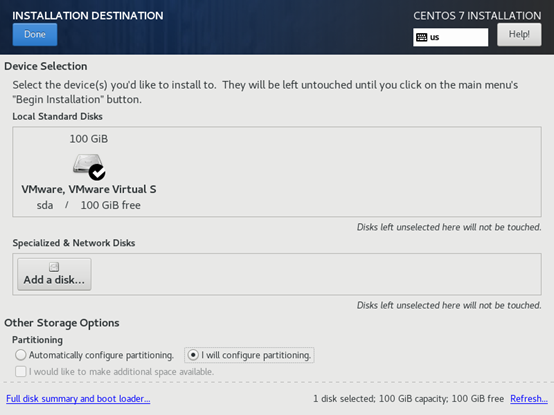
INSTALLATION DESTIBATIONをクリックしてパーティションインターフェイスに入り、ディスクパーティションを実行します。システムはデフォルトで自動的にパーティションを作成します。必要に応じて手動でパーティションを作成できます。ここでは3つの領域に分かれています。1つはブートパーティション、もう1つはスワップスワップパーティション、もう1つはルートパーティションです。タイプを選択すると、ブートパーティションが標準パーティションとして選択され、他の2つは拡張可能なパーティションLVMとして設定されます。次に、ブートパーティションは1024MBで十分です。スワップパーティションが通常1〜4 GBの場合、メモリの2倍、4〜8 GB以上です。メモリが大きい場合、最大16GBであり、多すぎると無駄になります。スワップパーティションはWindowsの仮想メモリに相当します。物理メモリが足りない場合は、ディスク領域の一部がメモリとして使用されます。

ネットワークでネットワークをオンにすることができます
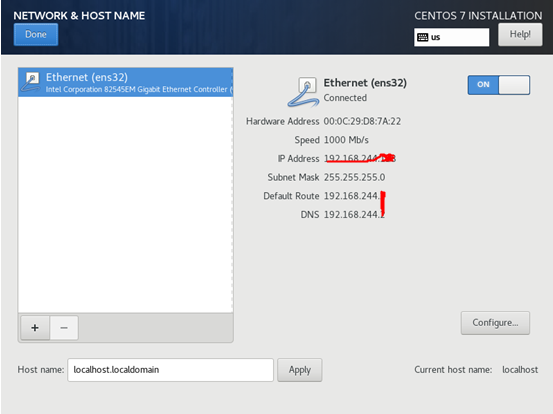
次にLinuxのインストールを開始します
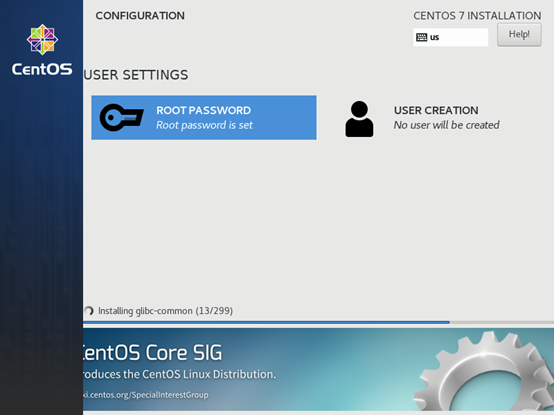
ルートアカウントのパスワードを設定するには、[ルートパスワード]をクリックします。単純なパスワードでは、[完了]を2回クリックする必要があります。

インストールが完了するのを待ってから、Linuxを再起動します
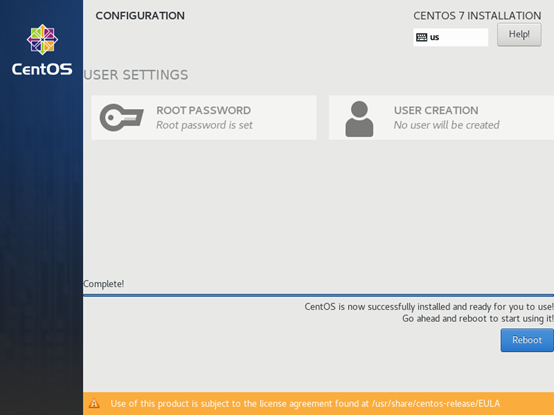
再起動後、rootアカウントと設定したパスワードを使用してLinuxにログインし、ip addrを入力してネットワークIPを表示します。インストール中にネットワークがオンになっていない場合、仮想マシンのIPアドレスはens32に表示されず、仮想マシンは接続できませんネットワーク接続を開くことを選択します。ネットワークに変更すると、ネットワークがDHCPによってIPアドレスを取得するため、仮想マシンがインターネットに接続できないことがわかります。静的IPアドレスの構成を開始しましょう。

入力
vi / etc / sysconf ig / network-scripts / ifcfg-ens32
設定ファイルを入力してください
IPアドレス、サブネットマスク、およびゲートウェイを構成するとき、一部の人々はそれを構成する方法を知らない。Baiduは他の人がそれをコピーするためにそれを使用するが、主に私たちが他と同じネットワークセグメント上にないため、それが見つからないので、それを構成しても正常に接続できない、構成されているIPの数を確認する方法は、VMware Edit-> Virtual Network Editorをクリックしてください。

VMnet8を選択し、[NET設定]をクリックすると、IPネットワークセグメント、サブネットマスク、ゲートウェイが表示され、IPアドレスを構成できます。
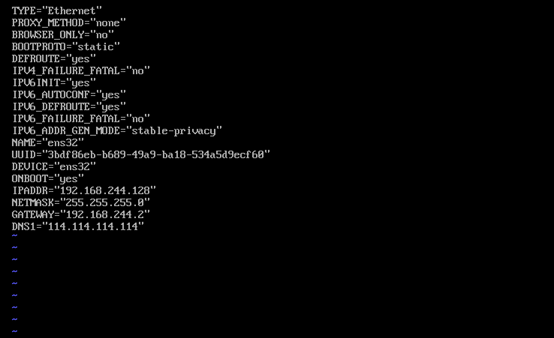
IPメソッドの取得BOOTPROTUが静的に変更されるため、どの環境でも仮想マシンのIPは固定され、ONBOOTがオンになり、yesに設定されます。ネットワークに接続する必要がある場合は、ドメイン名解決DNSを構成できますが、名前をDNSにすることはできません、DNS1にすることができます、DNS2は行います、あなたは自由です、外部ネットワークは「8.8.8.8」、国内は「114.114.114.144」です。
設定後、ESCキーを押して編集を終了し、「:wq!」と入力して保存して終了します。次に、コマンドip addrを入力します。ens32では、構成したIPアドレスを確認できます。このIPアドレスを介して仮想マシンに接続できます。